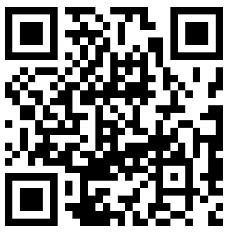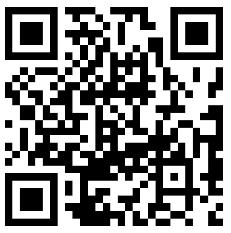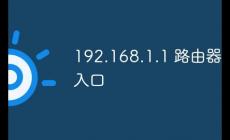360安全瀏覽器打開新標(biāo)簽時出現(xiàn)新窗口而不是新標(biāo)簽,可能是由于以下幾種原因造成的:
1. 瀏覽器設(shè)置問題:
- 瀏覽器的設(shè)置可能被修改,導(dǎo)致新標(biāo)簽頁的行為變成了新窗口。
- 解決方法:檢查瀏覽器的設(shè)置,找到標(biāo)簽頁相關(guān)的選項(xiàng),確保設(shè)置為在當(dāng)前窗口打開新標(biāo)簽頁。
2. 快捷鍵或鼠標(biāo)手勢設(shè)置:
- 如果你使用了快捷鍵或鼠標(biāo)手勢來打開新標(biāo)簽頁,可能不小心觸發(fā)了打開新窗口的命令。
- 解決方法:檢查快捷鍵設(shè)置或鼠標(biāo)手勢設(shè)置,確保使用正確的命令來打開新標(biāo)簽。
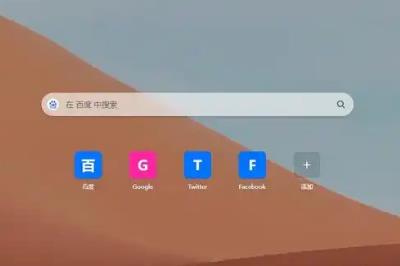
3. 瀏覽器擴(kuò)展或插件影響:
- 安裝的某個瀏覽器擴(kuò)展或插件可能干擾了正常的新標(biāo)簽頁打開行為。
- 解決方法:嘗試禁用所有擴(kuò)展或插件,然后逐個重新啟用,以確定是否有某個擴(kuò)展或插件導(dǎo)致問題。
4. 瀏覽器緩存或配置文件損壞:
- 瀏覽器的緩存或配置文件可能損壞,導(dǎo)致瀏覽器行為異常。
- 解決方法:清除瀏覽器緩存和Cookies,或者重置瀏覽器設(shè)置到默認(rèn)狀態(tài)。
5. 軟件沖突:
- 電腦上安裝的其他軟件可能與360安全瀏覽器存在沖突。
- 解決方法:嘗試關(guān)閉其他可能沖突的軟件,再打開新標(biāo)簽頁。
6. 操作系統(tǒng)設(shè)置:
- 操作系統(tǒng)的某些設(shè)置可能影響瀏覽器的行為。
- 解決方法:檢查操作系統(tǒng)相關(guān)設(shè)置,如默認(rèn)程序關(guān)聯(lián)等。
解決步驟如下:
1. 檢查瀏覽器設(shè)置:
- 打開360安全瀏覽器,點(diǎn)擊右上角的“設(shè)置”或“選項(xiàng)”,找到“標(biāo)簽頁”設(shè)置,確認(rèn)新標(biāo)簽頁的打開方式。
2. 禁用擴(kuò)展或插件:
- 點(diǎn)擊瀏覽器右上角的“擴(kuò)展中心”,嘗試暫時禁用所有擴(kuò)展,重啟瀏覽器后測試。
3. 清除緩存和數(shù)據(jù):
- 在瀏覽器的設(shè)置中找到“隱私與安全”或“清除瀏覽數(shù)據(jù)”的選項(xiàng),清除緩存、Cookies和其他站點(diǎn)數(shù)據(jù)。
4. 重置瀏覽器設(shè)置:
- 如果上述步驟無效,可以在瀏覽器的設(shè)置中找到“高級”選項(xiàng),然后選擇“重置設(shè)置”或“恢復(fù)到默認(rèn)設(shè)置”。
5. 檢查操作系統(tǒng)設(shè)置:
- 確認(rèn)360安全瀏覽器是默認(rèn)的網(wǎng)頁瀏覽器,并且沒有其他軟件修改了鏈接的打開方式。
如果以上方法都不能解決問題,可以考慮更新360安全瀏覽器到最新版本,或者聯(lián)系360官方客服尋求幫助。